터미널에서 명령을 실행할 때 필요할 수 있습니다시스템의 특정 폴더에서 실행하십시오. cd 명령을 사용하여 작업하려는 폴더로 이동할 수 있습니다. 디렉토리에서 터미널을 더 빨리 여는 방법을 원한다면 무료 오픈 소스 앱을 사용할 수 있습니다. OpenInTerminal. 한 번의 클릭으로 현재 폴더에서 터미널을 열 수있는 Finder 애드온입니다.
디렉토리에서 터미널 열기
OpenInTerminal을 다운로드하여 실행하십시오. 앱을 실행하고 실행 권한을 부여하십시오. 먼저 터미널에 액세스하는 데 사용하는 앱을 선택하라는 메시지가 표시됩니다. 제공되는 옵션은 다음과 같습니다. 기본 터미널 앱, iTerm 및 Hyper.

기본 터미널 앱을 선택한 후앱에 실행에 필요한 특별 권한을 부여하라는 메시지가 표시됩니다. 그런 다음 앱을 Applications 폴더로 이동하십시오. 마지막으로 Command 키를 누른 상태에서 앱 아이콘을 폴더의 툴바로 끌어다 놓습니다. 추가 한 후에는 Finder를 열 때마다 툴바에 나타납니다.
폴더에서 터미널을 열려면 OpenInTerminal이 추가 한 버튼을 클릭하기 만하면됩니다. 그렇게하면 앱이 열리고 앱에서 명령을 실행할 수 있습니다.
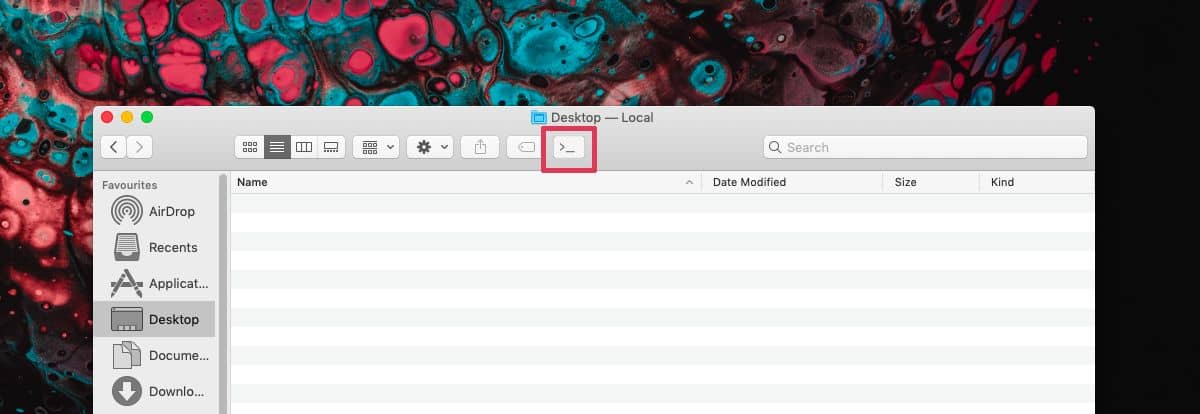
앱 제거
OpenInTerminal을 제거하는 것은 간단합니다.그러나 응용 프로그램 폴더에서 삭제하려면 먼저 Finder 도구 모음에서 제거해야합니다. 이를 수행하려면 Finder를 열고 메뉴 표시 줄에서보기> 사용자 정의 도구 모음으로 이동하십시오.
사용자 정의 패널이 나타나면 도구 모음에서 OpenInTerminal의 아이콘을 클릭하여 끌어 패널에 놓으십시오. 그 트릭을 할 것입니다.
CD 명령 사용
터미널에서 CD 명령을 사용하는 것은 매우 쉽고 명령 프롬프트에서 Windows에서 사용하는 것과 동일한 구문을 따릅니다.
통사론
cd path-to-folder
예
cd ~/Documents
우리가 Windows와 Command에 관한 주제에있는 동안프롬프트에서 파일 탐색기의 위치 표시 줄에 cmd를 입력하면 Windows 10의 모든 폴더에서 명령 프롬프트를 쉽게 열 수 있습니다. 관리자 권한으로 실행되지 않아 유용성이 떨어지지 만 그럼에도 불구하고 깔끔한 트릭입니다.
터미널을 사용하면관리자 권한이 필요한 경우 관리자 계정에 비밀번호를 입력하라는 메시지가 표시됩니다. 경우에 따라 작동하지 않을 수 있으며 기존 방식으로 터미널을 열고 작업해야하는 폴더로 cd해야 할 수도 있습니다.












코멘트